Nếu chưa biết cách xem dung lượng trống của ổ cứng trên máy tính, laptop, pc thì đây chính là bài viết bạn nên đọc. Nó sẽ cung cấp cho bạn phương pháp đơn giản nhất để thực hiện việc này.
Bên cạnh việc quan sát thông số của RAM, CPU, thì xem dung lượng ổ đĩa cứng cũng là một trong những nhân tố quan trọng mà bạn cần để ý thường xuyên. Bởi khi quan sát dung lượng trống của ổ cứng máy tính, laptop, pc bạn sẽ biết được mình nên hạn chế lưu trữ ổ đĩa nào, và gia tăng lưu trữ ở ổ đĩa nào.
Bên cạnh đó khi xem dung lượng trống của ổ cứng, bạn cũng biết được mức độ tiêu hao của các chương trình, phần mềm, file cài đặt, cũng như dung lượng ảnh, video, v.v...
Cách xem dung lượng trống của ổ cứng máy tính laptop, pc
Cách 1: Phương pháp đơn giản nhất để xem dung lượng ổ cứng trên laptop hoặc pc là mở My Computer, chuột phải vào ổ đĩa cần xem, tiếp đến chọn Properties. Lúc này dung lượng ổ đĩa trống sẽ được hiển thị.
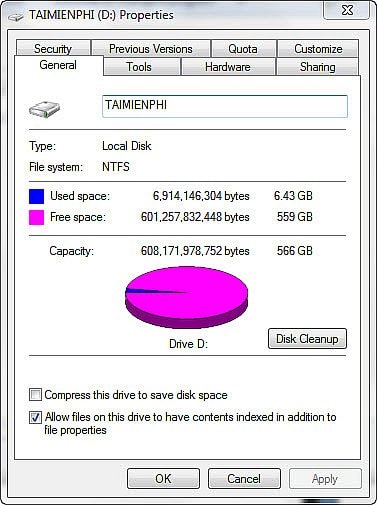
Ngoài ra từ Windows 7 trở đi, bạn cũng có thể quan sát dung lượng ổ đĩa trống ngay sau khi mở My Computer.
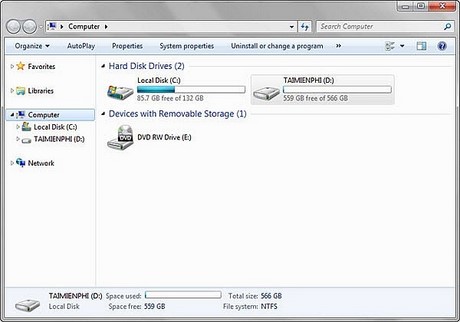
Cách 2: Bên cạnh phương pháp cơ bản kể trên, bạn cũng có thể sử dụng trình Disk Manager để quan sát dung lượng trống của ổ cứng trên máy tính.
Sử dụng tổ hợp phím Windows-R để mở hộp thoại Run, tiếp đến gõ diskmgmt.msc để mở.

Tại đây bạn có thể quan sát được dung lượng trống của tất cả ổ đĩa có trên máy tính.

Như vậy là Taimienphi.vn đã hướng dẫn bạn cách xem dung lượng trống của ổ cứng máy tính laptop, pc. Lưu ý rằng khi ổ đĩa sắp hết dung lượng, bạn phải có biện pháp mở rộng hoặc xóa bớt các file không cần thiết để cải thiện dung lượng. Đặc biệt là ổ đĩa C, khi sắp hết dung lượng trống thường phát sinh nhiều trục trặc, khiến máy tính giảm hiệu năng trong quá trình hoạt động, các bạn có thể làm tăng dung lượng ổ cứng bằng nhiều thủ thuật đơn giản